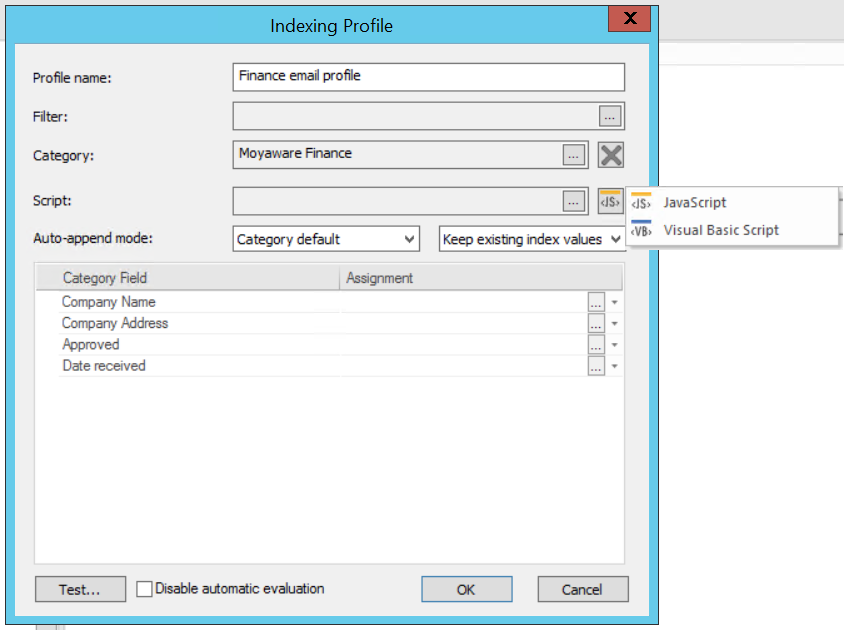|
Configuration d'un profil d'indexation pour la surveillance des boîtes aux lettres |
Scroll |
1.Dans Therefore™ Solution Designer, cliquez avec le bouton droit de la souris sur Profils d'indexation et sélectionnez Nouveau profil pour e-mail....
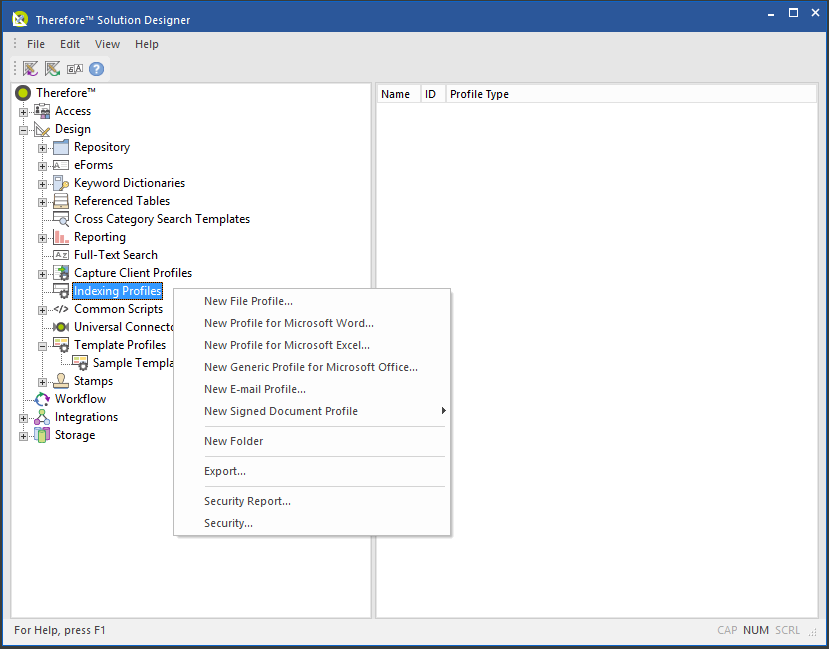
2.Entrez un nom descriptif pour le nouveau profil pour e-mail.
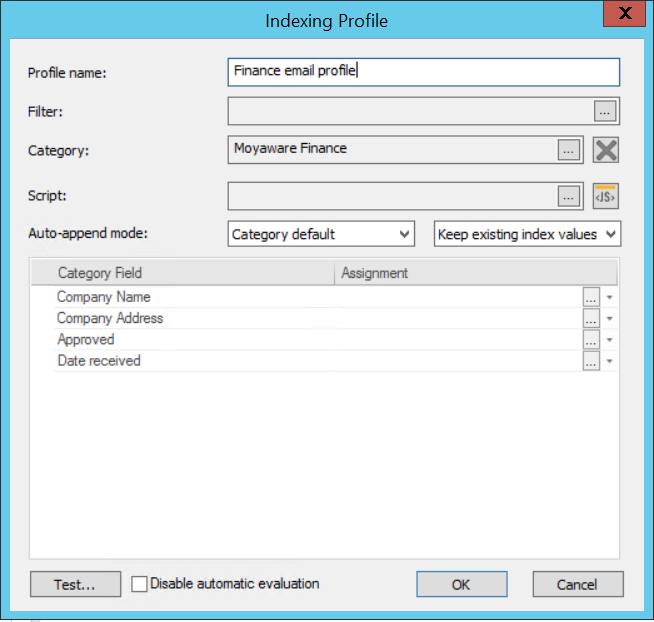
3.Dans le champ Filtre, définissez les informations à extraire des propriétés des e-mails surveillés. Cliquez sur l’icône représentant trois points ( ), cliquez sur Objets... et sélectionnez un objet courrier dans la liste. Cliquez ici pour afficher des informations complémentaires sur les objets courrier. Cliquez sur OK pour mémoriser les modifications ou sur Annuler pour retourner au menu précédent.
), cliquez sur Objets... et sélectionnez un objet courrier dans la liste. Cliquez ici pour afficher des informations complémentaires sur les objets courrier. Cliquez sur OK pour mémoriser les modifications ou sur Annuler pour retourner au menu précédent.
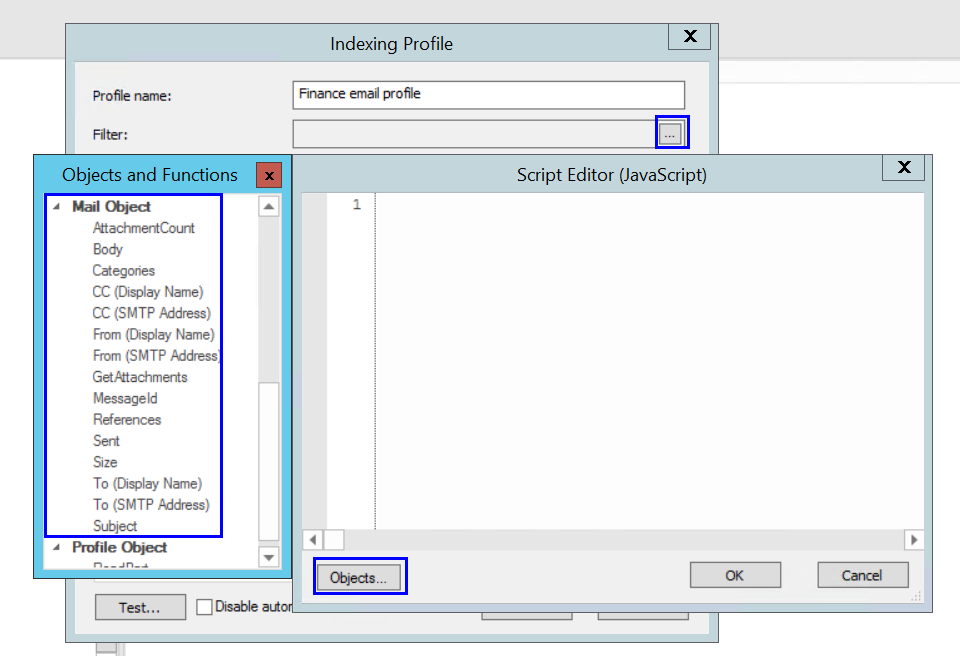
4.Indiquez ensuite la catégorie dans laquelle mémoriser les données extraites. Lorsque vous cliquez sur l’icône représentant trois points ( ) à côté du champ Catégorie, la boîte de dialogue Sélection de la catégorie s’ouvre. Sélectionnez la catégorie de votre choix et cliquez sur OK pour la mémoriser.
) à côté du champ Catégorie, la boîte de dialogue Sélection de la catégorie s’ouvre. Sélectionnez la catégorie de votre choix et cliquez sur OK pour la mémoriser.
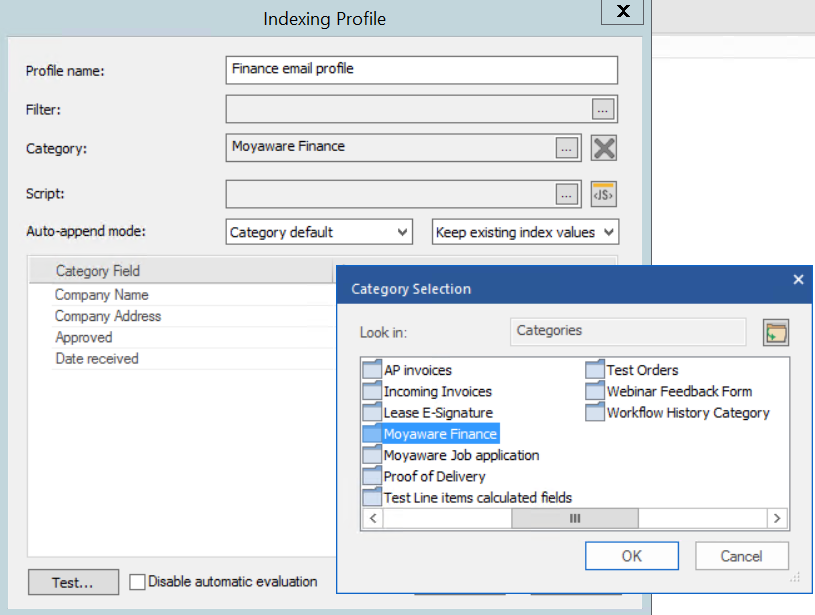
5.Dans le champ Script, personnalisez ensuite les informations à extraire du corps des e-mails. Cliquez sur l’icône représentant trois points ( ) à côté du champ Script pour ouvrir la boîte de dialogue Éditeur de script. Cliquez sur Objets... pour sélectionner un objet dans la liste et/ou ajoutez un script avancé à l’aide du bouton Script courant. Cliquez sur OK pour continuer la procédure.
) à côté du champ Script pour ouvrir la boîte de dialogue Éditeur de script. Cliquez sur Objets... pour sélectionner un objet dans la liste et/ou ajoutez un script avancé à l’aide du bouton Script courant. Cliquez sur OK pour continuer la procédure.

|
Vous pouvez ajouter des scripts en JavaScript (
|
6.Si vous avez configuré l'ajout automatique dans les propriétés de la catégorie, vous pouvez spécifier dans Mode d'ajout automatique une option autre que Catégorie par défaut.
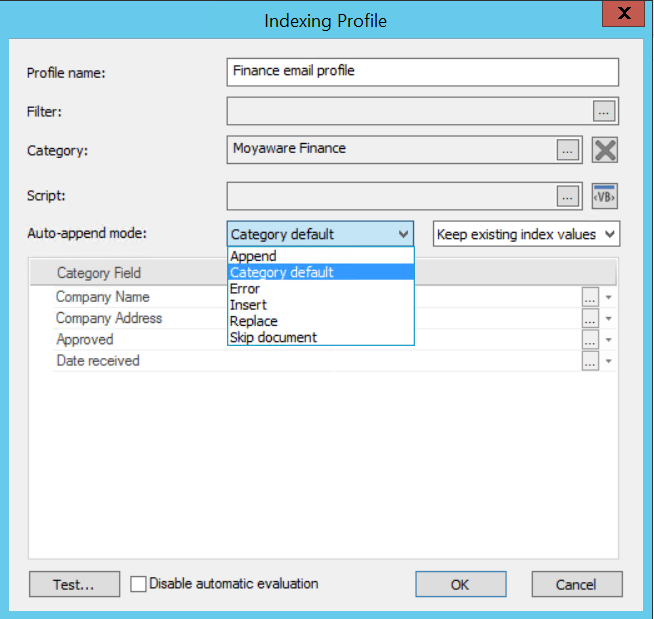
7. Vous pouvez maintenant mettre en correspondance les champs de la catégorie. La liste déroulante contient divers champs e-mail standard, mais vous pouvez également affecter des champs et gérer les erreurs à l’aide de fonctions de script.
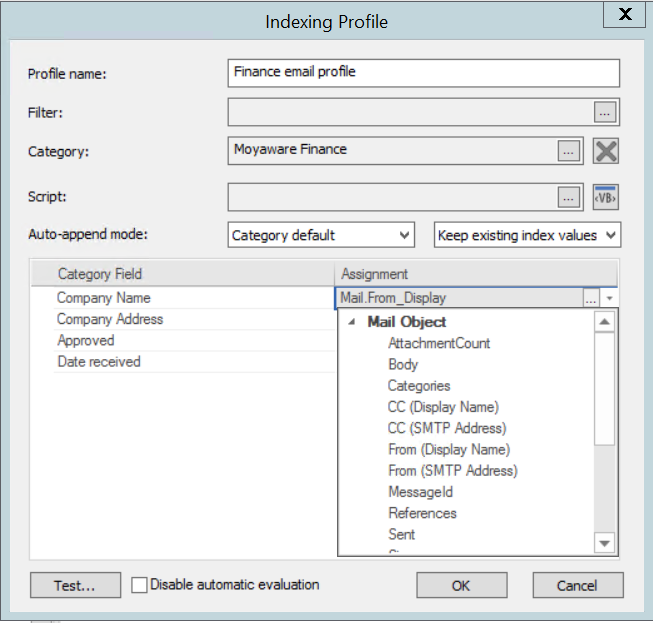
8. Cliquez sur OK pour mémoriser le profil d'indexation.
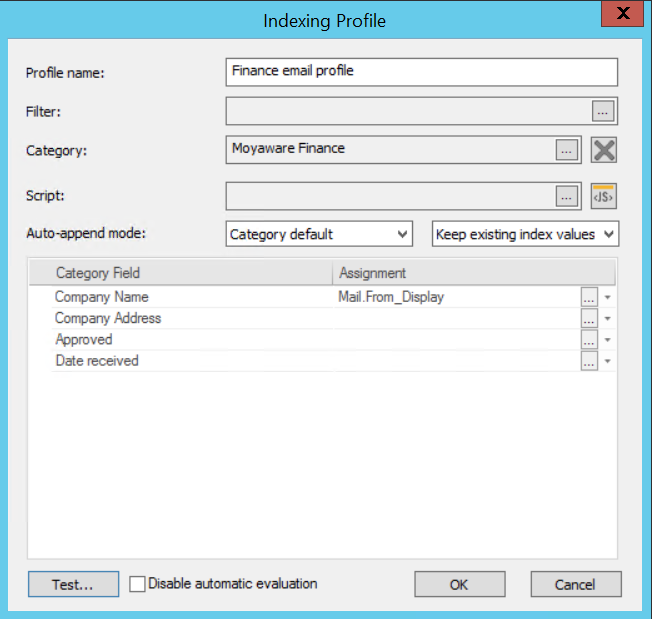

 ) ou Visual Basic Script (
) ou Visual Basic Script ( ). Sélectionnez le langage de script de votre choix en cliquant sur le bouton correspondant.
). Sélectionnez le langage de script de votre choix en cliquant sur le bouton correspondant.